Оформление документа Поступление наличных средств
1. Документ предназначен для пользователей с ролью директор, главный бухгалтер, бухгалтер, аудитор, администратор системы, кассир.
2. Документ описывает правила оформления документа «Поступление наличных средств» в системе управления предприятием «Гора» (далее по тексту СУП «Гора»).
3. Откройте в браузере метаним Вашей организации. Войдите в метаним под своим логином и паролем.
4. В главном меню СУП «Гора» выбрать «Касса» — «Поступление наличных средств», откроется фильтр «Типы операций и налогов» (рис.1).
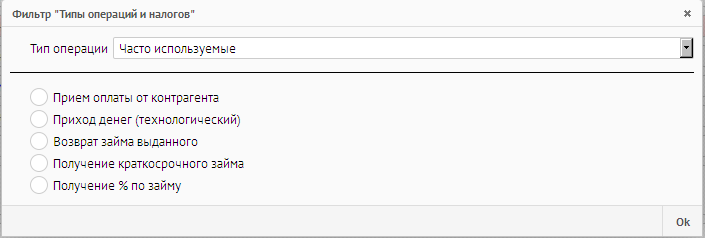
Рисунок 1. Фильтр «Типы операций и налогов».
4.1. Нажать кнопку ![]() , из выпадающего списка выбрать нужное или установить «точку» напротив нужной операции, нажать ОК.
, из выпадающего списка выбрать нужное или установить «точку» напротив нужной операции, нажать ОК.
4.2. Откроется документ «Поступление наличных средств» (рис.2).
 Рисунок 2. Поступление наличных средств.
Рисунок 2. Поступление наличных средств.
4.3. Нажать «Сохранить»  . При сохранении, присваивается номер документу. Если документ проводится по кассе предприятия, он должен соответствовать «Кассовой книге», то есть иметь сквозную нумерацию. При необходимости внести свой номер.
. При сохранении, присваивается номер документу. Если документ проводится по кассе предприятия, он должен соответствовать «Кассовой книге», то есть иметь сквозную нумерацию. При необходимости внести свой номер.
При открытии документа дата и часть реквизитов заполнены автоматически (по умолчанию из настроек системы).
5. Заполнить или изменить следующие реквизиты:
5.1. «Юр. лицо» - если реквизит не установлен по умолчанию, нажать кнопку ![]() , откроется Фильтр «Юр. лицо» (рис.3).
, откроется Фильтр «Юр. лицо» (рис.3).
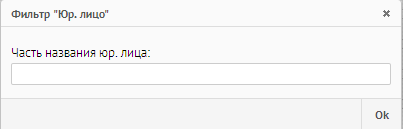 Рисунок 3. Фильтр «Юр. лицо».
Рисунок 3. Фильтр «Юр. лицо».
5.2. Ввести часть названия юр. лица, нажать «ОК», откроется список юр. лиц (рис.4).
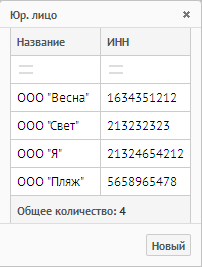 Рисунок 4. Юр. лицо.
Рисунок 4. Юр. лицо.
Если в списке отсутствует юр. лицо, нажать кнопку «Новый» и заполнить, согласно инструкции «Оформление справочника «Юридические лица» / «Организация».
5.3. «Статья дохода» — нажать кнопку ![]() , откроется список статей (один клик левой кнопки мыши - данные загрузятся в строчку, двойной клик, данные загрузятся в строчку – список закроется).
, откроется список статей (один клик левой кнопки мыши - данные загрузятся в строчку, двойной клик, данные загрузятся в строчку – список закроется).
Если в списке отсутствует статья, нажать кнопку «Новый» и заполнить, согласно инструкции «Оформление справочника «Статья дохода-расхода».
5.4. «Аналитика» — нажать кнопку ![]() , из контекстного меню выбрать физ. лицо/ юр. лицо/расчетный счет юр. лица, от которого поступают денежные средства.
, из контекстного меню выбрать физ. лицо/ юр. лицо/расчетный счет юр. лица, от которого поступают денежные средства.
5.4.1. Откроется фильтр «Физ. лица» / «Юр. лица» / «Расчетный счет», ввести часть фамилии / названия юр. лица, нажать «ОК».
5.4.2. Откроется список физ. лиц / юр. лиц / расчетных счетов (один клик левой кнопки мыши - данные загрузятся в строчку, двойной клик, данные загрузятся в строчку – список закроется).
Если в списке отсутствует «Физ. лица» / «Юр. лица» / «Расчетный счет», нажать кнопку «Новый» и заполнить, согласно инструкции «Оформление справочника «Физические лица» / «Юридические лица» / «Расчетный счет».
5.5. «Принято от» - нажать кнопку ![]() , откроется фильтр «Физ.лиц», ввести часть фамилии физ.лица от которого физически поступают денежные средства, нажать «ОК».
, откроется фильтр «Физ.лиц», ввести часть фамилии физ.лица от которого физически поступают денежные средства, нажать «ОК».
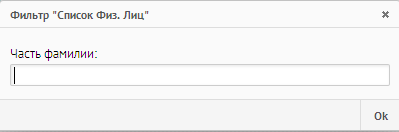 Рисунок 5. Фильтр «Список физ. лиц».
Рисунок 5. Фильтр «Список физ. лиц».
5.5.1. Откроется список физ. лиц (один клик левой кнопки мыши - данные загрузятся в строчку, двойной клик, данные загрузятся в строчку – список закроется) (рис.6).
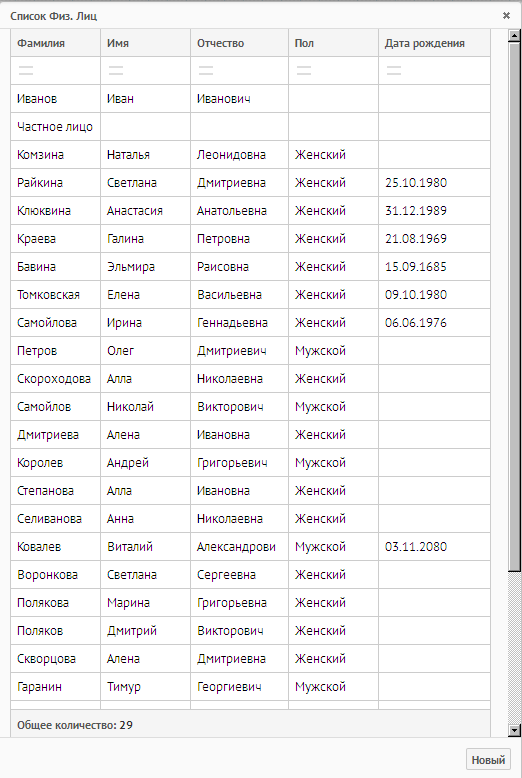 Рисунок 6. Список Физ лиц.
Рисунок 6. Список Физ лиц.
Если в списке отсутствует «Физ. лицо», нажать кнопку «Новый» и заполнить, согласно инструкции «Оформление справочника «Физические лица».
5.6. «Сумма» — указать сумму денежных средств, которую получаете.
5.7. «В том числе НДС» — указать сумму НДС (при его наличии).
5.8. «Основание» — указать основание приема денежных средств.
5.9. «Приложение» — указать документ, который будет приложен к данному поступлению наличных денежных средств.
5.10. «Главный бухгалтер» — выполнить действия, согласно п. 5.5, 5.5.1.
5.11. «Кассир» - выполнить действия, согласно п. 5.5, 5.5.1.
5.12. «Оплата наличными» - нажать кнопку ![]() , из выпадающего списка можно выбрать:
, из выпадающего списка можно выбрать:
5.12.1. «Оплата наличными» - заполнить следующие реквизиты.
5.12.1.1. «Точка хранения денег — указать кассу, в которой физически будут лежать денежные средства. Если реквизит не заполнен по умолчанию или его нужно изменить.
Нажать кнопку ![]() , из контекстного меню выбрать «Список касс».
, из контекстного меню выбрать «Список касс».
Откроется список касс (рис.7).
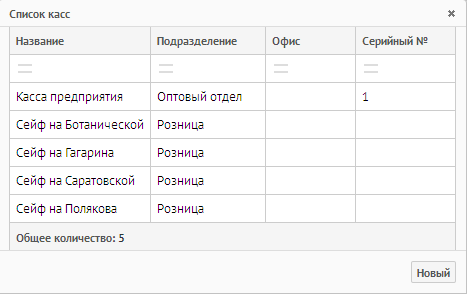 Рисунок 7. Список касс.
Рисунок 7. Список касс.
Выбрать кассу (двойной клик левой кнопки мыши – данные загрузятся в строчку, список закроется).
Если в списке отсутствует «Касса», нажать кнопку «Новый» и заполнить, согласно инструкции «Оформление справочника «Касса».
5.12.1.2. «Подразделение» - указать подразделение, к которому прикреплена точка хранения денег. Если реквизит не заполнен по умолчанию, его нужно заполнить.
Нажать кнопку ![]() , из контекстного меню выбрать «Список подразделений», откроется список подразделений (один клик левой кнопки мыши - данные загрузятся в строчку, двойной клик, данные загрузятся в строчку – список закроется) (рис.8).
, из контекстного меню выбрать «Список подразделений», откроется список подразделений (один клик левой кнопки мыши - данные загрузятся в строчку, двойной клик, данные загрузятся в строчку – список закроется) (рис.8).
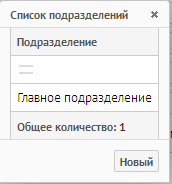 Рисунок 8. Список подразделений.
Рисунок 8. Список подразделений.
Если в списке отсутствует «Подразделение», нажать кнопку «Новый» и заполнить, согласно инструкции «Оформление справочника «Подразделение».
5.12.1.3. «Проводить в кассу предприятия» — при установленной «галочке» в реквизите, денежные средства будут отражаться в Кассе предприятия (в Кассовой книге).
5.12.1.4. «Документ-основание» - указать документ, который является основанием для поступления денежных средств.
Если поступление наличных денежных средств было выписано из другого документа системы, данный реквизит будет заполнен автоматически.
Нажать кнопку ![]() , из контекстного меню выбрать «Договора», откроется фильтр договоров (рис.9).
, из контекстного меню выбрать «Договора», откроется фильтр договоров (рис.9).
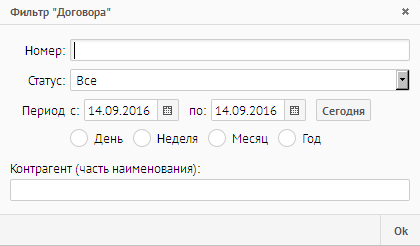
Рисунок 9. Фильтр «Договора»
Ввести номер документа / выбрать период / ввести часть наименования контрагента, нажать «ОК», откроется список договоров (один клик левой кнопки мыши - данные загрузятся в строчку, двойной клик, данные загрузятся в строчку – список закроется) (рис.10).
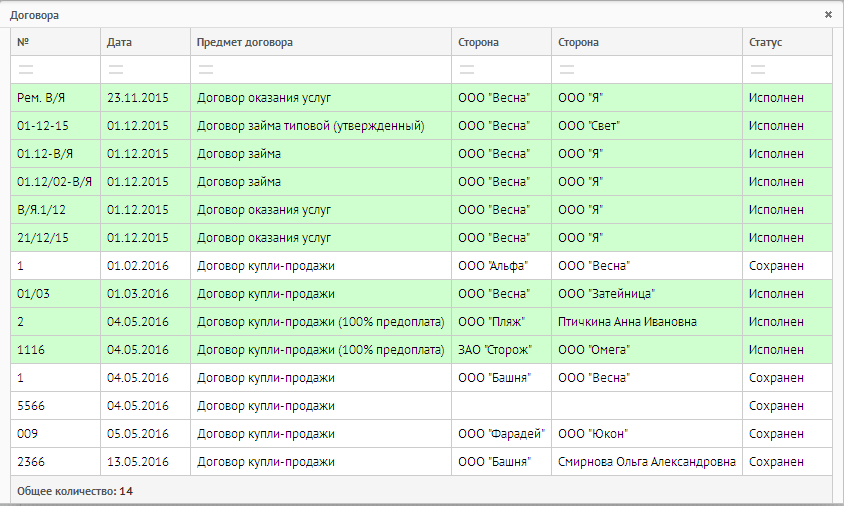 Рисунок 10. Договора.
Рисунок 10. Договора.
5.12.1.5. «Вид деятельности» — указать вид деятельности, по которому ведется поступление денежных средств.
Нажать кнопку ![]() , откроется список «Виды деятельности» (один клик левой клавиши мыши - данные загрузятся в строчку, список закроется) (рис.11).
, откроется список «Виды деятельности» (один клик левой клавиши мыши - данные загрузятся в строчку, список закроется) (рис.11).
![]()
Рисунок 11. Виды деятельности.
5.12.2. Оплата другим способом – оплата другим способом доступна при подключенном модуле «Платежные и дисконтные карты». Выполнить действия, согласно п. 5.12, выбрать «Оплата другим способом».
Заполнить следующие реквизиты
5.12.2.1. «Система оплаты» - нажать кнопку ![]() , из контекстного меню выбрать: «Список систем оплаты» / «Сертификаты».
, из контекстного меню выбрать: «Список систем оплаты» / «Сертификаты».
Выбрать «Список систем оплаты», откроется список систем оплаты (один клик левой кнопки мыши - данные загрузятся в строчку, двойной клик, данные загрузятся в строчку – список закроется) (рис.12).
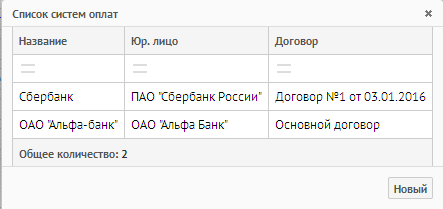
Рисунок 12. Список систем оплаты.
Если в списке отсутствует «Платежная система», нажать кнопку «Новый» и заполнить, согласно инструкции Оформление справочника «Платежная система».
Выбрать «Сертификаты» - откроется список сертификатов (один клик левой кнопки мыши - данные загрузятся в строчку, двойной клик, данные загрузятся в строчку – список закроется) (рис.13).
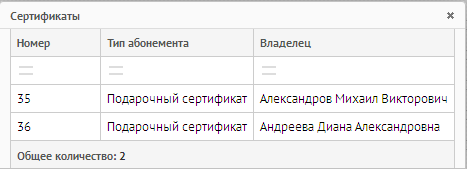
Рисунок 13. Сертификаты.
Если в списке отсутствует «Сертификат», необходимо оформить документ «Регистрация абонемента/Сертификата».
5.12.2.2. «Документ-основание» - выполнить действия, согласно п.5.12.1.4
5.12.2.3. «Вид деятельности» - выполнить действия, согласно п.5.12.1.5.
6. Документ сохранить ![]() .
.
7. Документ исполнить ![]() .
.







